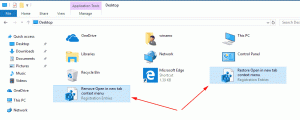Schakel de Share-pagina in Instellingen in Windows 10 build 14955 in
Er is een nieuwe verborgen functie ontdekt in Windows 10. Het wordt geleverd met een "Delen" -pagina in de app Instellingen die niet direct zichtbaar is. Laten we eens kijken hoe we het kunnen inschakelen en leren wat het doet.
Advertentie
Net als de meeste andere verborgen opties in Windows 10, kan de geheime verborgen Share-pagina worden ingeschakeld met een registeraanpassing. Je kunt het als volgt doen.
Schakel de verborgen Share-pagina in Instellingen in Windows 10 in
- Open Register-editor.
- Ga naar de volgende subsleutel:
HKEY_CURRENT_USER\Configuratiescherm
 Tip: kijk hoe u dat doet spring met één klik naar de gewenste registersleutel.
Tip: kijk hoe u dat doet spring met één klik naar de gewenste registersleutel. - Maak hier een nieuwe 32-bits DWORD-waarde met de naam Instellingen delen inschakelen en stel de waardegegevens in op 1. Opmerking: u moet nog steeds een 32-bits DWORD-waarde maken, zelfs als u dat bent met een 64-bits Windows-versie.Zie de volgende schermafbeelding:



- Sluit nu Instellingen als je het had geopend en open de app Instellingen alweer.

- Zodra u Instellingen opent, gaat u naar Systeem. Daar vindt u een nieuwe pagina genaamd "Delen". Het ziet er als volgt uit:


Dus je bent gewoon de geheime verborgen deelpagina in de app Instellingen ingeschakeld.
Eenmaal ingeschakeld, kunt u bepalen welke apps in de Share-app-lijst van Windows 10 worden weergegeven. U kunt die lijst zien wanneer u een bestand deelt vanuit Verkenner, bijvoorbeeld:
 Met deze nieuwe optie is het dus mogelijk om bepaalde apps toe te voegen aan of te verwijderen uit de Share app-lijst in het Share-paneel. Ik heb OneNote uitgeschakeld om de functie uit te proberen en het lijkt te werken:
Met deze nieuwe optie is het dus mogelijk om bepaalde apps toe te voegen aan of te verwijderen uit de Share app-lijst in het Share-paneel. Ik heb OneNote uitgeschakeld om de functie uit te proberen en het lijkt te werken:

Bekijk de volgende video om het hele proces in actie te zien (ons YouTube-kanaal is HIER)
Naast de genoemde mogelijkheid, kan de gebruiker met behulp van de Share-pagina
- Sorteer de app-lijst voor delen op gebruiksfrequentie met de optie "Toon apps die ik het vaakst gebruik bovenaan de app-lijst".
- Schakel de optie "Toon een lijst met hoe ik het vaakst deel" in of uit.
- Pas de lengte van de lijst aan van 1 item tot 20 items. De standaardgrootte van de app-lijst is 5 apps.
Om je tijd te besparen, kun je de verborgen Share-pagina inschakelen in Instellingen met Winaero Tweaker. Zie de volgende schermafbeelding:
 Krijg het hier:
Krijg het hier:
Winaero Tweaker downloaden
Dat is het. Credits voor deze ontdekking gaan naar MDL-forumgebruiker kw259. Andere gebruikers in de genoemde thread melden dat deze truc ook werkt in Redstone 1-builds. Dus als u Windows 10 build 14393 gebruikt, kunt u proberen de Share-pagina in te schakelen.